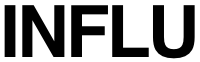LINEノート機能の使い方を解説!利用時のコツや細かい注意点も紹介
「LINEのノートって、実際に仕事で使える?」
「LINEのノートを作る時ってどうすればいいの?」
このように悩んでいる人もいらっしゃるのではないでしょうか。
LINEのノート機能は文章だけではなく、画像や動画、リレー投稿も使える便利な機能です。
仕事においても同僚とのコミュニケーションを図る際に使えます。
リレー投稿の機能を使えば、複数人でも投稿を管理できるのが強みです。
この記事ではノートの作成方法、作成利用時のコツ、使用時の注意点などを紹介しています。
社内でLINEのノート機能を使ってみたいと言う場合は、今回の記事をぜひ参考にしてください。

LINEのノート機能とは?

引用:LINE
LINEのノート機能では、掲示板のようにお互いで情報交換ができます。
文章はもちろん、画像や動画も共有できるので仕事やプライベートでも使いやすいのがポイントです。
保存期限がなく、いつでも閲覧できることからイベントや打ち上げの詳細を決める際に使えます。
また、途中から加入した場合でも全ての投稿内容を確認できるため、情報共有をスムーズに行うことが可能です。
プッシュ通知があることから、更新があった場合にすぐ気づけるのも便利なポイントの1つといえるでしょう。
チーム内で情報共有をスムーズに行いたいという場合は、ノート機能の活用がおすすめです。
ノートを作成、編集する際の手順
LINEのノートを作成、編集する際は以下4つの方法があります。
- ノートを作成する
- 作成済みのノートを編集する
- ノートに投稿された写真や動画を保存する
- ノートの投稿内容を削除する
ここからは画像付きで手順について解説します。
1. ノートを作成する
ノートを作成する場合は、グループトークを開いてから作業を行います。
①グループトークの画面を開いて右上のマークをタップする
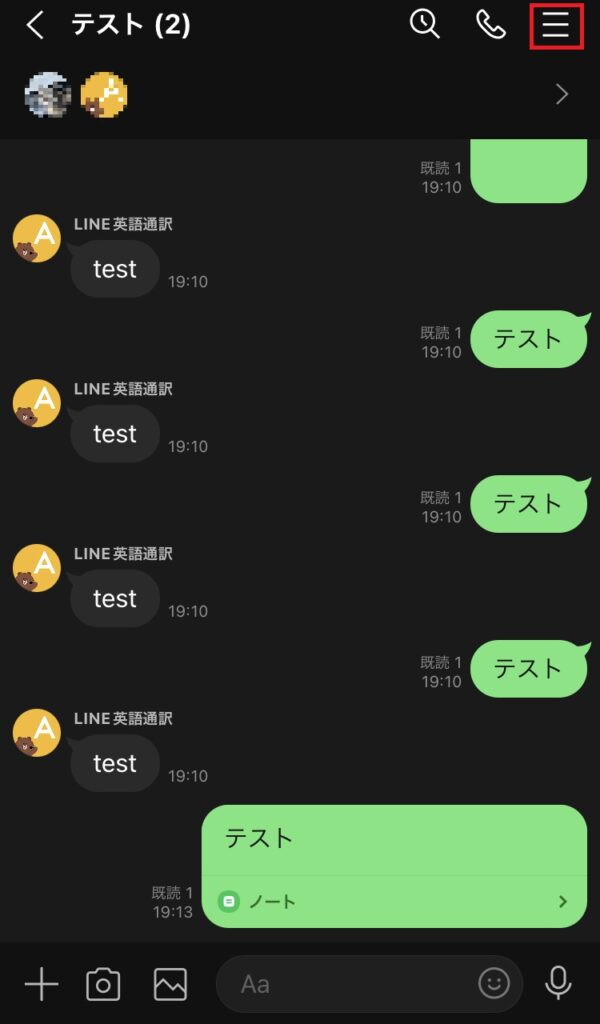
②「ノート」をタップする
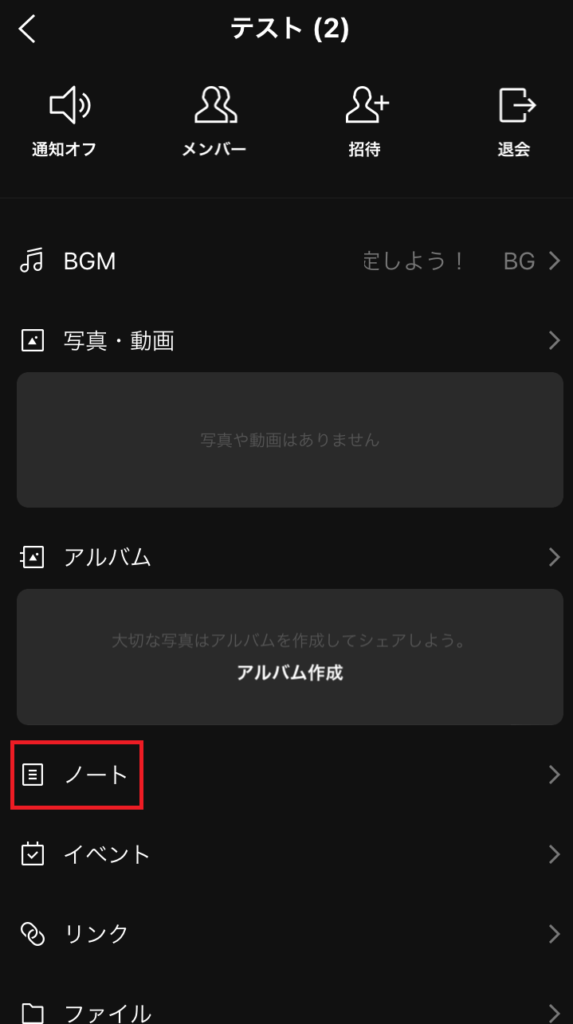
③右下のマークをタップする
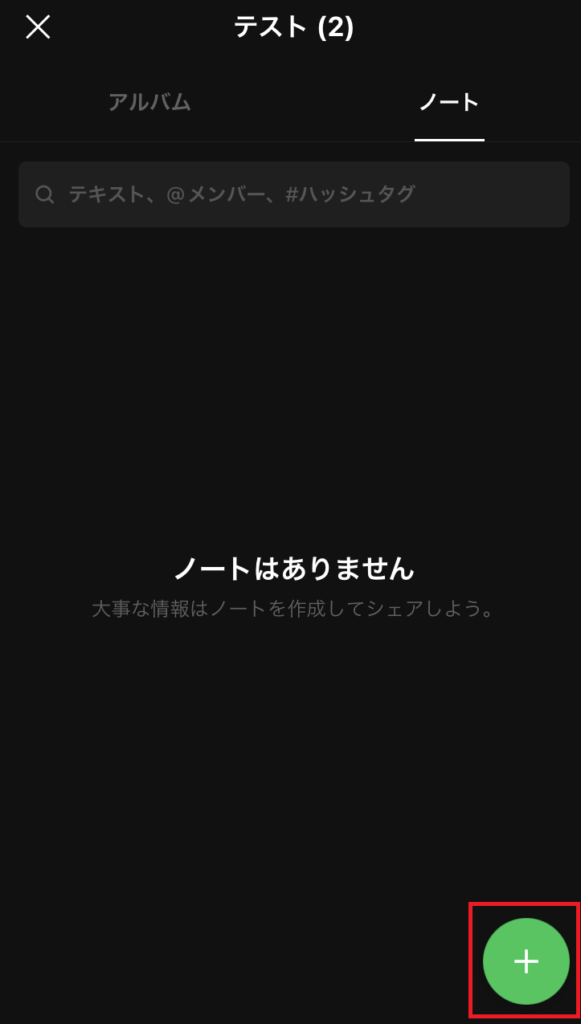
④「投稿」をタップする
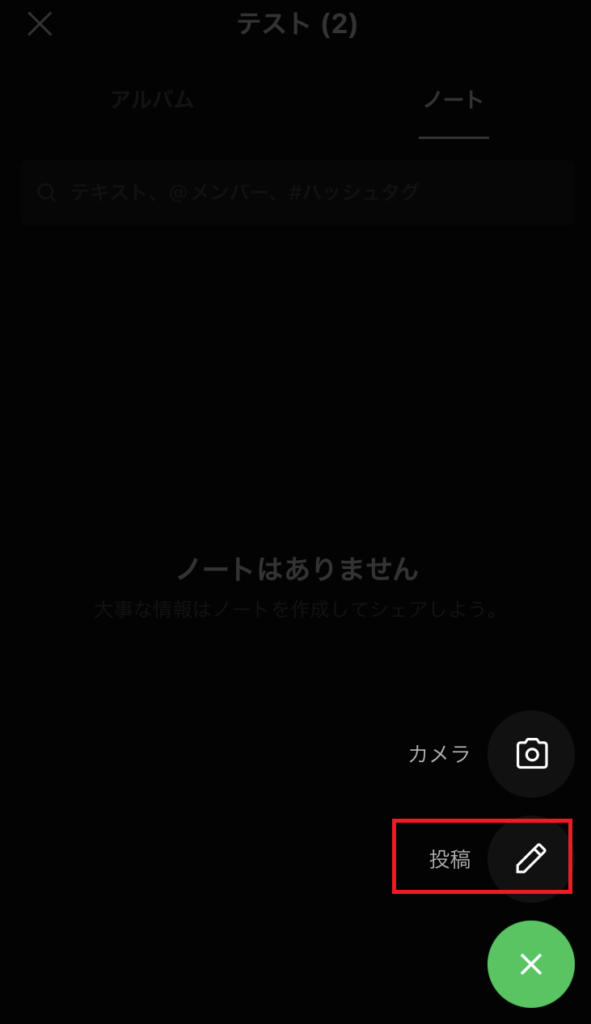
⑤文面を入力して「投稿」をタップすることで投稿が完了する
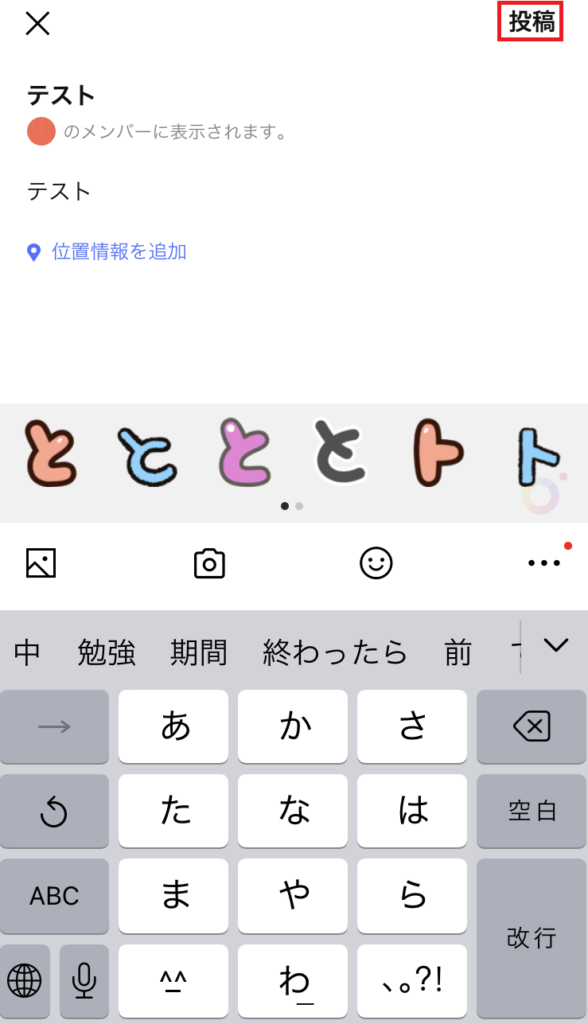
投稿した内容は後から編集できるので、ミスがあった場合は編集機能で修正しましょう。
2. 作成済みのノートを編集する
作成済みのノートを編集する場合は、以下の流れで設定しましょう。
①作成した投稿の右にあるマークをタップする
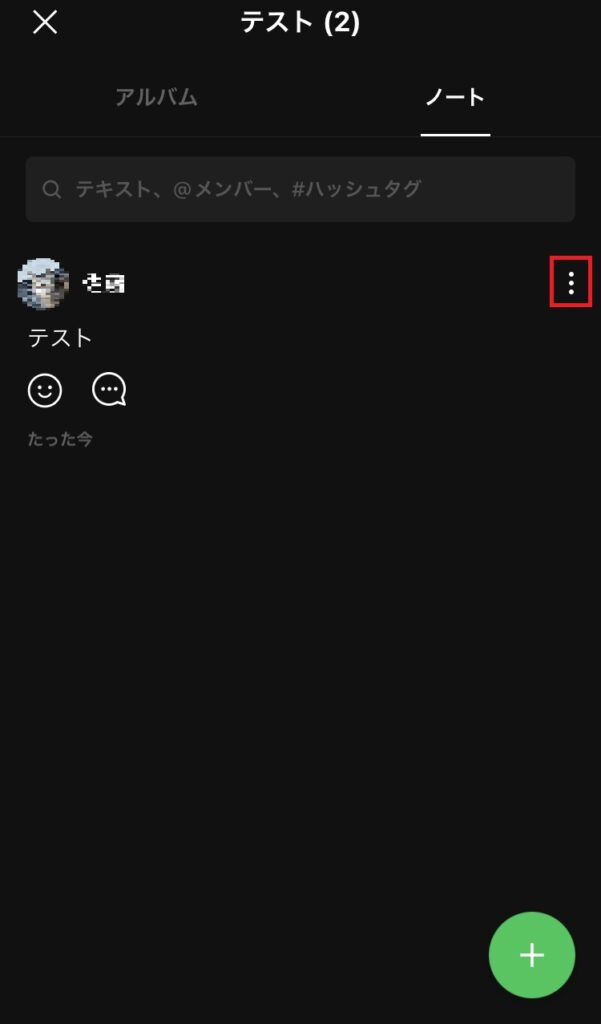
②「投稿を修正する」をタップする
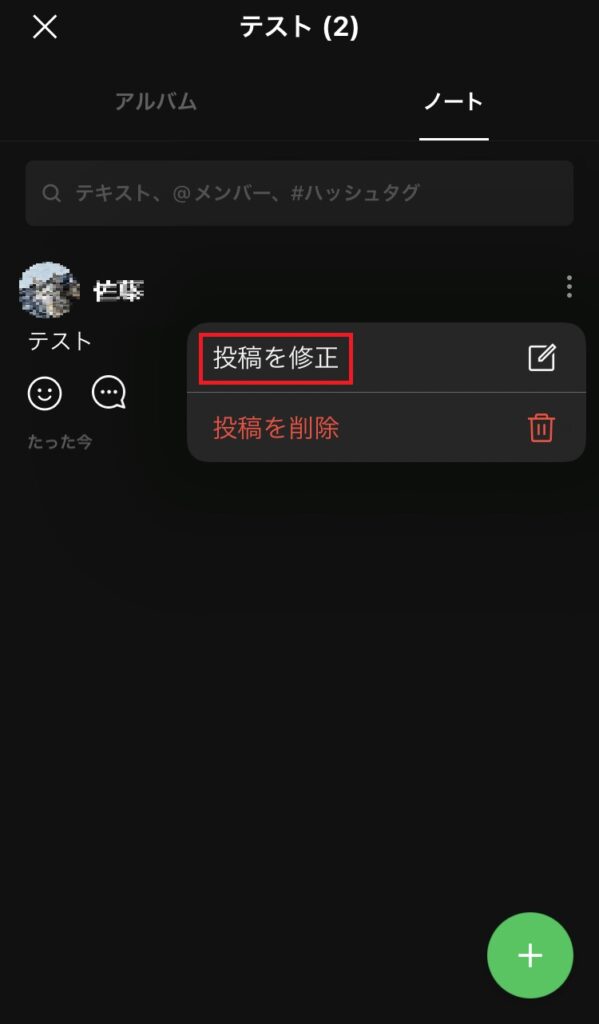
③編集し終えたら「投稿」をタップして完了
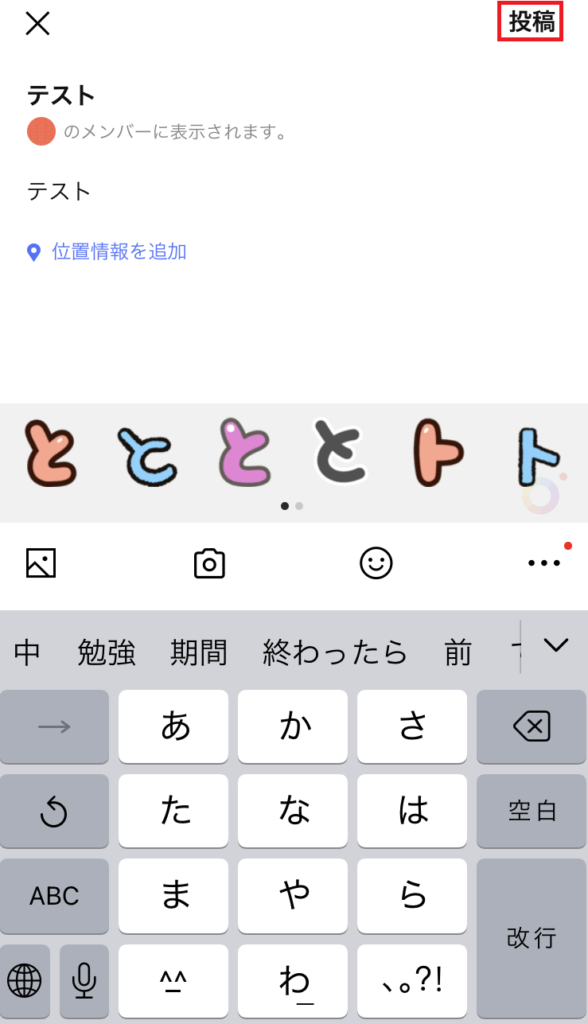
テキストだけではなく画像や動画も追加できるので、必要な場合は活用しましょう。
3. ノートに投稿された写真や動画を保存する
ノートに投稿された写真や動画は保存できるので、保存する際は以下の手順で設定しましょう。
①ノートに投稿された写真・動画を開く
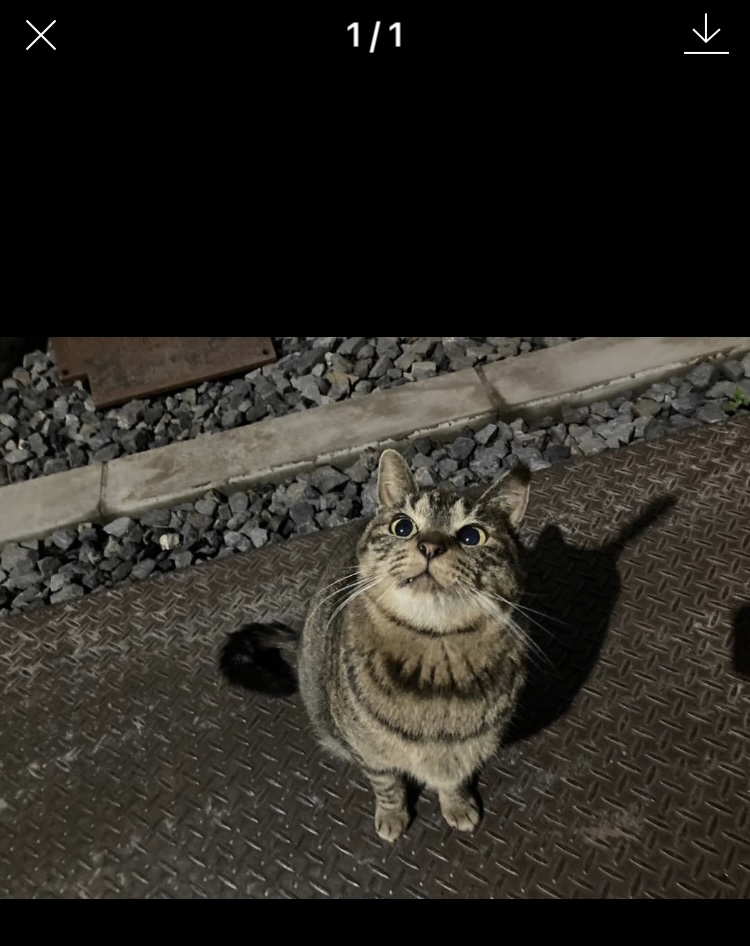
②画面右上のダウンロードボタンをタップして保存完了
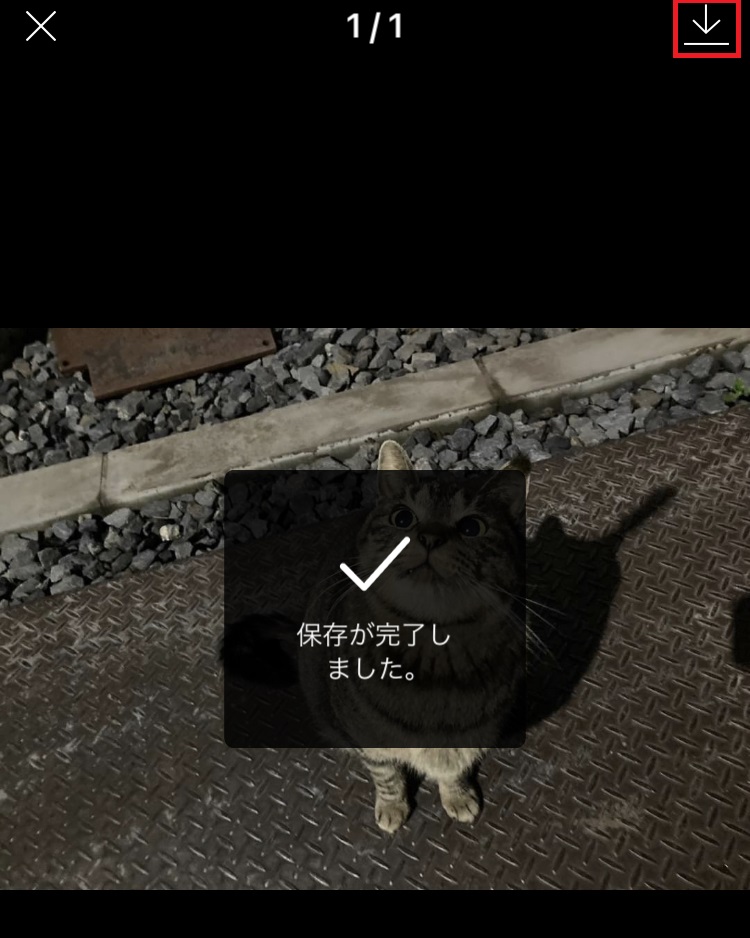
保存期間はないので、いつでも好きなタイミングでダウンロードできます。
4. ノートの投稿内容を削除する
ノートに投稿した内容を削除したい場合は、以下の手順で消しましょう。
①投稿したノートを開く
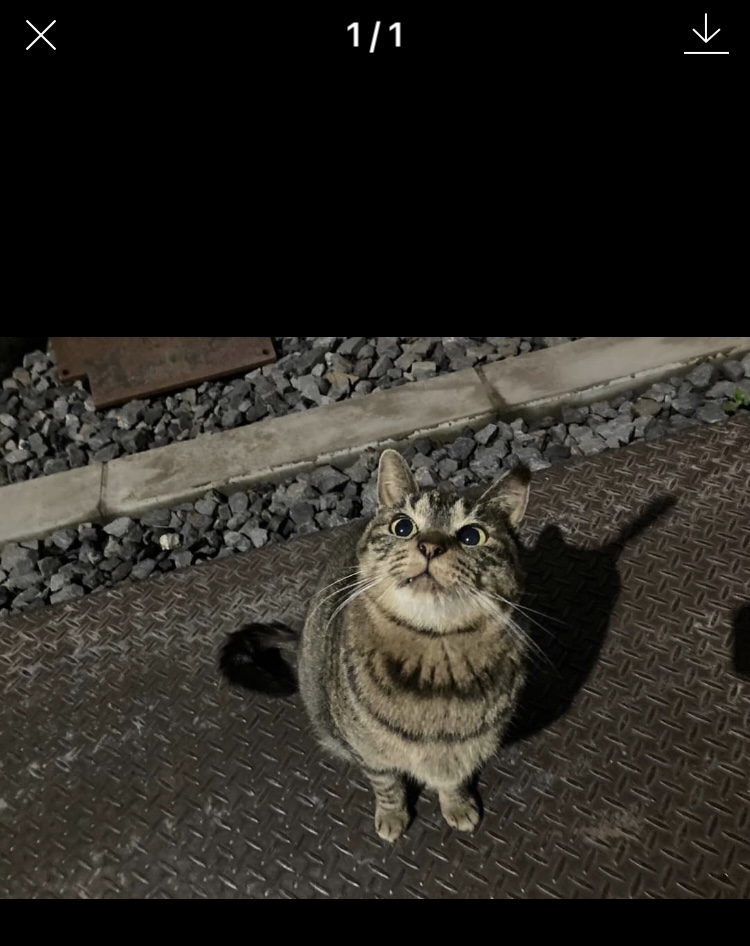
②右上のマークをタップして「投稿を削除」をタップする
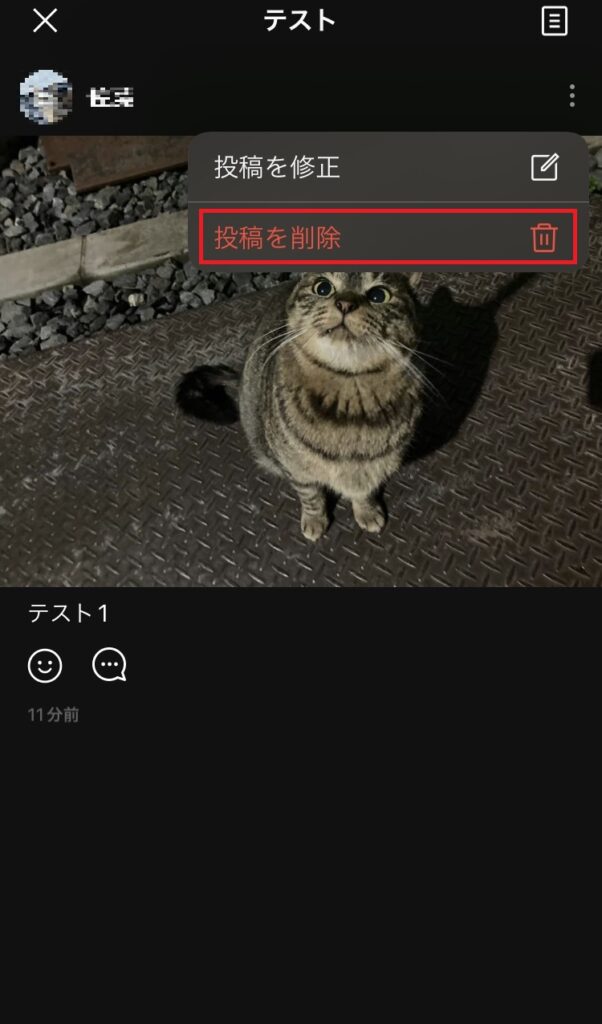
削除した投稿は復元できないので、注意しましょう。
特に重要な内容であればバックアップを取り、入念に確認したうえで削除する必要があります。
ノート機能を活用する4つのコツ

LINEノートの機能を活用する場合は、以下の4つのことを意識しましょう。
- 動画や写真も活用する
- ノート内の検索機能を活用する
- 位置情報を共有する
- リレーを投稿する
それぞれの事項について詳しく解説します。
1. 動画や写真も活用する
ノートでの投稿は文章がメインになることが多いですが、動画や写真も活用するのもおすすめです。
動画や写真があるとより分かりやすくなり、メンバーへの情報共有がスムーズに進みます。
音声なども保存できるので、会議録を残す際にも便利です。
LINEのノート機能は自由度が高いので、文章以外のコンテンツも活用して運用を強化しましょう。
2. ノート内の検索機能を活用する
ノート内では検索機能が使えるので、気になる投稿を探せます。
キーワードにヒットした検索結果が表示されるので、自分が欲しい情報を得ることが可能です。
ノート内で検索する際は、以下の手順で行いましょう。
①グループトークの画面を開いて右上のマークをタップする
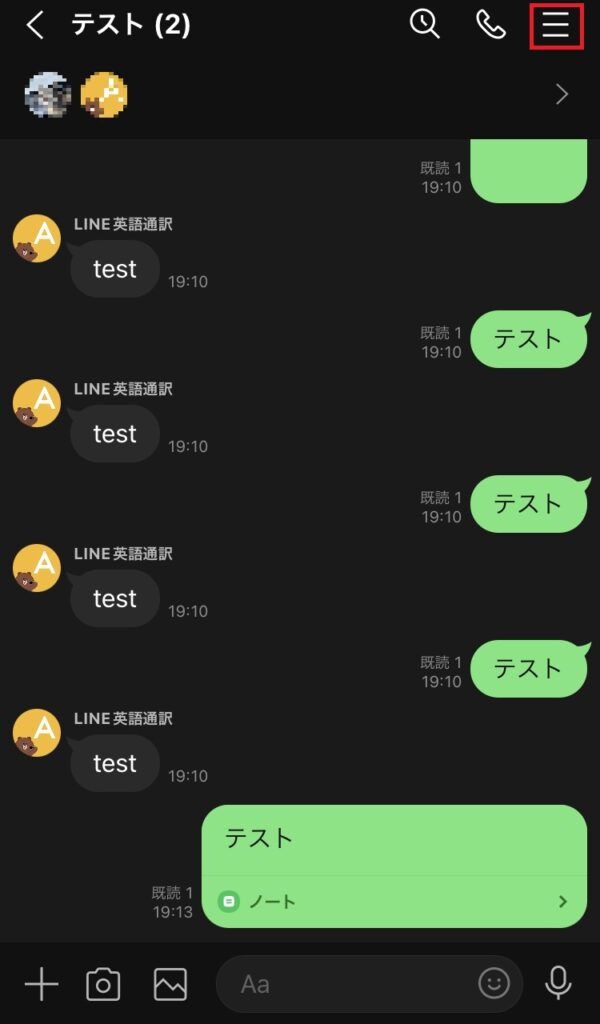
②「ノート」をタップする
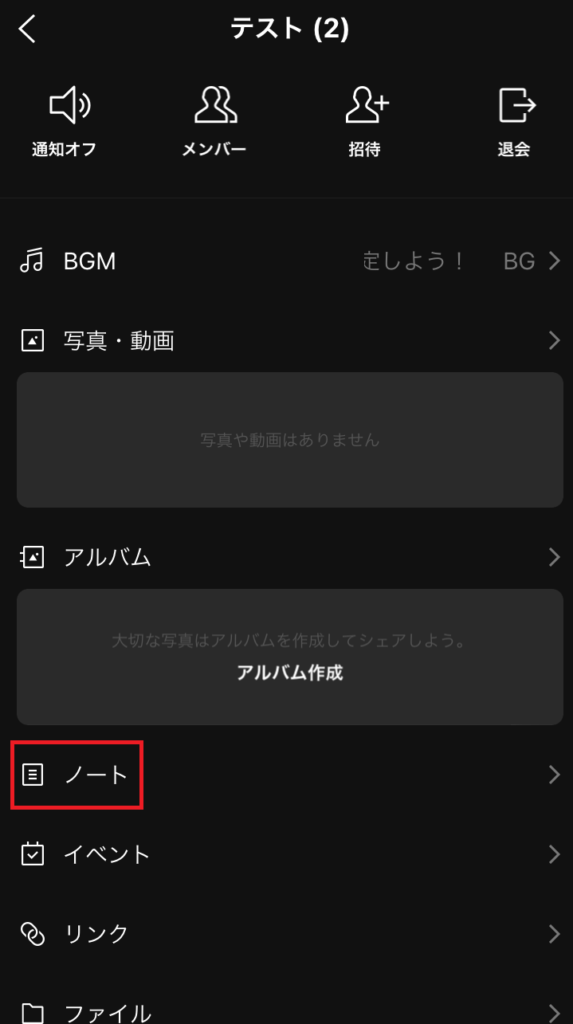
③検索バーにキーワードを入力をすることで検索が可能
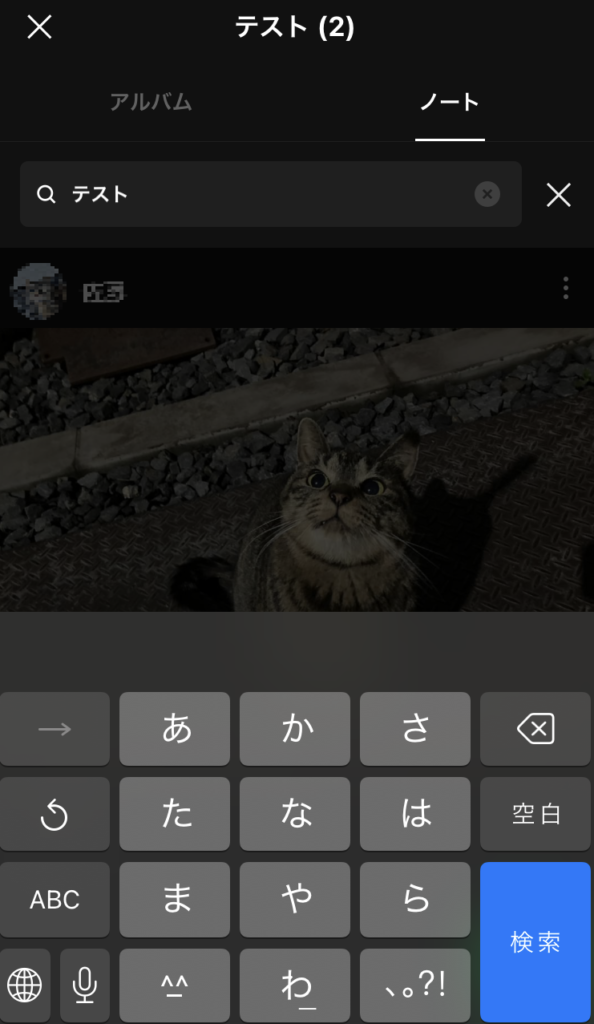
3. 位置情報を共有する
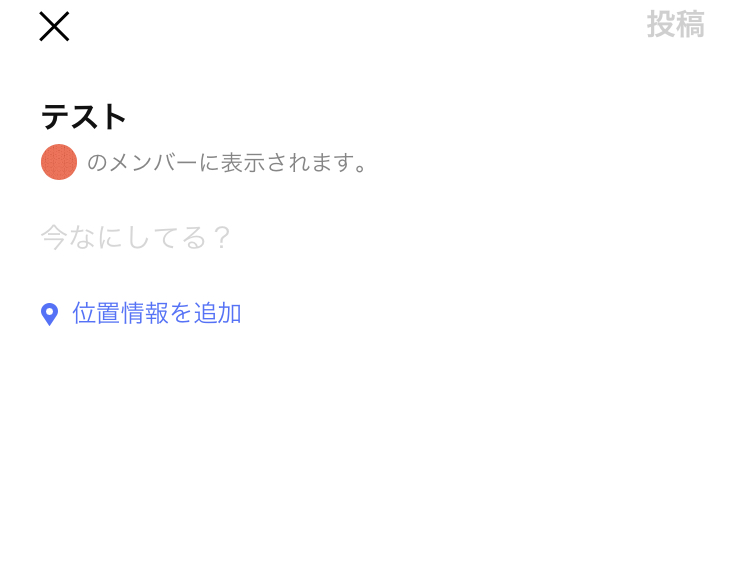
ノートの投稿では、投稿時に「位置情報を追加」をタップすることで今の現在地情報を追加できます。
位置情報があるとスマホのマップアプリで場所を開けるので、待ち合わせする際に便利です。
4. リレーを投稿する
リレー投稿の機能を活用することで、タイムラインなどで他のユーザーと写真や動画などをアルバム形式で共有できます。
通常のノート投稿では複数人で編集できませんが、リレー投稿であれば自分が投稿した内容に関して、他のユーザーも参加可能です。
複数人で情報の編集を行う場合は、リレー機能を活用しましょう。
ノート機能を利用する際の注意点

LINEのノートを活用する場合は、以下の注意点を把握しておきましょう。
- いいねや投稿は自分のもののみ消せる
- 投稿の公開範囲を設定・変更することはできない
- ノートは共同編集できない
- 送信できるファイル形式は限られている
- コミックメーカーやスライドショーは現在利用できない
- ノートの投稿は他のグループに転送できない
仕事で使う際に重要なポイントになるので、参考にしてみてください。
1. いいねや投稿は自分のもののみ消せる
投稿についたいいねや返信は、自分のものしか消せません。
他のユーザーが押したいいねや行った投稿に関しては消せないので、注意しましょう。
2. 投稿の公開範囲を設定・変更することはできない
一度投稿した内容の公開範囲を後で、設定・変更することはできません。
ノートで投稿したら、該当トーク内のメンバー全員に共有されてしまいます。
グループ内の一部メンバーのみを非公開にしたり、グループ以外のユーザーに投稿したりといった対応はできません。
3. ノートは共同編集できない
投稿したノートの内容では、他のメンバーと共同で編集できません。
投稿したノートを編集できるのは、あくまでも自分のみです。
共同で編集したい場合は、共同編集が可能なリレー機能を活用しましょう。
リレー機能であればテキストだけではなく、画像や動画、音声も追加できます。
4. 送信できるファイル形式は限られている
LINEではPDFやWord、Excelファイルを共有できません。
どうしてもノート上に投稿したい場合は、Googleドライブ上にアップしてリンクを共有する必要があります。
共有できるファイルは、画像や動画のみであるということをあらかじめ覚えておきましょう。
5. コミックメーカーやスライドショーは現在利用できない
以前のノートでは、画像を選択して音楽やエフェクトをかけて動画を作れる「スライドショー」が使えました。
また、漫画の吹き出しにセリフを入力してコミック風のコンテンツを作れる「コミックメーカー」も使えたのが特徴です。
ただ、現在では機能が廃止しており、使えなくなっているので注意しましょう。
投稿する際はテキスト、画像、動画、音声などのコンテンツのみになっています。
6. ノートの投稿は他のグループに転送できない
所属しているノートの投稿を他のトークに転送することはできません。
他のノートに転送したい場合は、手動でテキストや画像、動画をコピーして一から作る必要があります。
LINEのノートにはさまざまな機能があるので積極的に活用しましょう
LINEのノートは使いやすく、社内でも十分に使える機能です。
リレー機能を使うことでチーム内で投稿を共同編集もできます。
ただし、利用時には制約があるので、参考にしたうえで活用しましょう。
LINE運用にお悩みの方は、株式会社INFLUにご相談ください。
開設のサポートから企画・運営まで、トータルでサポートできます。
また、LINE公式アカウントだけではなく、Webマーケティング全体を支援することが可能です。
ご興味がある方は以下からお問い合わせください。